Wer einen ASUS Router zu Hause im Heimnetzwerk für VPN-Services verwendet, stellt sich irgendwann einmal die Frage:
Inhaltsverzeichnis
„Wie kann ich erkennen ob meine VPN-Verbindung unerwartet getrennt wurde?
Was passiert dann?“
Wir wissen die Lösung: KillSwitch am ASUS Router nutzen! Wenn eine Internetverbindung für einen längeren Zeitraum unterbrochen wird, dann wird auch der VPN-Tunnel beendet werden. Sobald dann die Internetverbindung wieder hergestellt wurde, können die verbundenen Geräte nicht mehr über den VPN-Service das internet nutzen sondern diese nutzen die ungeschütze Internetverbindung damit. Das ist natürlich nicht so gewollt und kann auch Nachteile für die eigene Privatsphäre mit sich bringen, da man darüber auch keine Benachrichtigung erhält. Man nutzt dann also das Internet wieder völlig ungeschützt.
HINWEIS:
Die Funktion um alle gesendeten oder empfangenen Daten zu unterbrechen, wenn eine VPN-Verbindung unterbrochen wurde nennt man „KillSwitch“
Viele Anbieter haben diese Funktion in Ihrer VPN-Software integriert. ASUS Router haben dies in ähnlicher Form. Du kannst KillSwitch am ASUS Router also nutzen.
Wie kann man erkennen, dass der VPN-Tunnel unterbrochen ist?
➠ Webseite, um die eigene IP-Adresse herauszufinden
Am einfachsten lässt sich die Nutzung des VPN-Tunnels über den Aufruf der Seite: https://ipinfo.io prüfen. Dort wird die verwendete IP-Adresse angezeigt, welche der IP-Adresse des VPN-Servers entsprechen sollte und eben nicht der eigenen Adresse die einem durch den Internetanbieter zugewiesen wurde.
➠ IP-Adresse Erweiterungen für Browser
Du kannst auch Erweiterungen für den eigenen Browser nutzen, welche Dir deine aktuelle IP-Adresse laufend aktualisiert anzeigen. Zum Beispiel für Google Chrome „IP-Adresse Erweiterung“ Solche Erweiterungen gibt es eigentlich für beinahe alle Browser angeboten. Dadurch bist du immer am laufenden Stand und kannst sehen, dass Du immer noch die IP-Adresse Deines VPN-Services verwendest.
➠ Verbindungsübersicht am ASUS Router
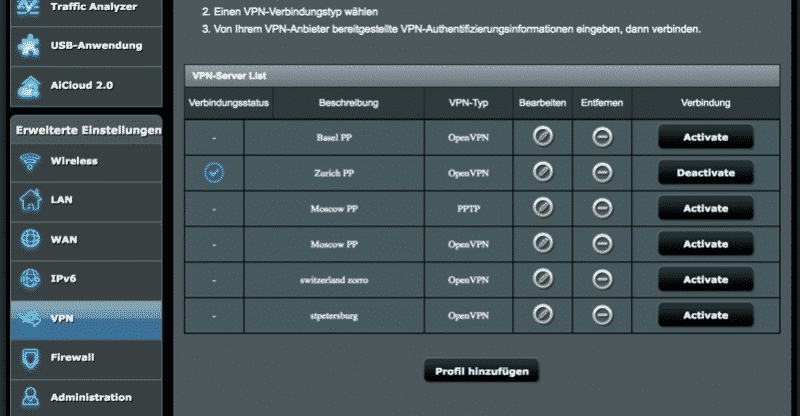
Es lässt sich auch über die VPN-Verbindungsübersichtsseite des ASUS Routers am „blauen Hacken“ erkennen, dass der VPN-Tunnel weiterhin aktiv ist. Am einfachsten speichert man diese Webseite einfach im Browser unter Lesezeichen/Favoriten ab und hat damit schnellen Zugriff darauf mit nur einem Mausklick.
✗ „Automatisches Wiederverbinden“ durch den Router geht leider nicht!
Natürlich wäre eine Funktion, welche eine getrennte VPN-Verbindung überwachen würde und bei Bedarf automatisch wieder verbinden lässt hilfreich. Der Grund dafür ist aber auch, weil der ASUS Router selbst keinen Internetzugang verwaltet und daher schlichtweg nicht erkennen kann, ob die Verbindung zum Internet oder auch zu einem VPN-Server noch besteht. Leider hat ASUS daher in der Standardsoftware diese Option nicht vorgesehen.
Auch andere Lösungen die versprechen sollten dies zu bewerkstelligen (ASUSWRT by Merlin) haben nicht den gewünschten und sicheren Effekt aufzuweisen. Man muss also damit leben, dass dieser Vorgang nur manuell zu überprüfen ist.
Soweit wir aber erfahren konnten, werden derzeit bereits in Beta Firmwareversionen von ASUSWRT mit entsprechenden Lösungen für automatisches Wiederverbinden getestet.
✔ LÖSUNG: KILLSWITCH über den Netzwerkdienstfilter – Alle Verbindungen ohne VPN werden blockiert.
Über die Funktion des Netzwerkfilters der ASUS Firewall lässt sich verhindern, dass die angeschlossenen Geräte die Internetverbindung nutzen können, wenn kein VPN-Tunnel (Verbindung) besteht. Diese Funktion simuliert einen KillSwitch am ASUS Router welcher ein unbeabsichtigtes Verbinden eines Gerätes ohne VPN-Tunnel verhindert.
KillSwitch (Netzwerkfilter) am ASUS Router einrichten
Ein LAN zu WAN Filter mit einer Weissen Liste blockiert alle Geräten den Zugriff auf WAN (Internetrouter) und damit auf das Internet OHNE VPN. Geräte die in der „weissen Liste“ eingetragen werden (Hinzugefügt) werden davon ausgenommen und können ungehindert auf das internet zugreifen auch wenn der VPN Tunnel unterbrochen ist.
Wenn Du den Netzwerkfilter aktiviert hast, dann haben Geräte die am ASUS angeschlossen sind auch keinen Zugriff mehr auf Deinen Internetrouter oder Geräte die an diesem angeschlossen sind! Bitte beachte dies!
Erklärungen zum Netzwerkfilter:
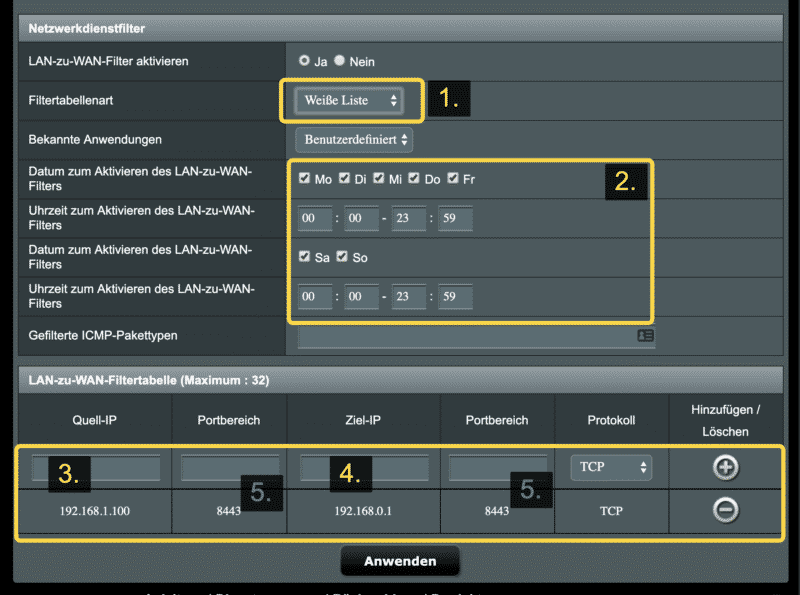
- Die Filterung nach „Weisser Liste“ bedeutet, dass NUR Geräte die in einer Tabelle(Liste) eingetragen sind von dieser Regel ausgenommen sind.

✔ Einen VPN-Anbieter mit „ausfallsfreien Servern“ verwenden!
Daher ist ein entscheidendes Kriterium für die Auswahl des eigenen VPN-Anbieters zur Verwendung auf dem Router auch die Ausfallsicherheit der Server – dies ist für die Funktion des KillSwitch am ASUS Router unumgänglich. Einige Anbieter haben dafür eigene Lösungen die technisch gesehen einen Ausfall und sei es auch nur für wenige Minuten ausschließen lassen. Im Grunde werden dabei technisch gesehen nicht einzelne VPN-Server betrieben, sondern „Gruppen von Servern“ welche sich gegenseitig bei der Bedienung der Nutzer unterstützen und bei einem Ausfall oder einem Wartungsfenster eines Servers unterbrechungsfrei gegenseitig einspringen. Das ist leider aber nur bei sehr wenigen Anbietern wirklich gegeben, daher lohnt es sich dies besonders bei der eigenen Auswahl eines Anbieters zu hinterfragen.
✔ TIPP: DNS Server des eigenen VPN-Anbieters verwenden
Eine andere Möglichkeit neben dem KillSwitch am ASUS Router ist es, die DNS-Server des eigenen VPN-Services im Router unter „WAN“ einzutragen. Dabei sollten diese (je nach Anbieter) im Idealfall NUR funktionstüchtig sein, wenn diese mit einer IP-Adresse des VPN-Service genutzt werden. Dadurch wäre sichergestellt, dass sobald der Router den VPN-Tunnel unterbrochen hat, alle Anfragen an die DNS-Server nicht mehr beantwortet werden. Dadurch sin
d dann auch der Aufruf von Webseiten unmöglich. Dies ist in vielen Fällen eine machbare Lösung, allerdings haben nicht alle VPN-Services entsprechende DNS-Server, welche auch nur mit eigenen IP-Adressen nutzbar sind.
Erklärung:
Sobald daher der VPN-Tunnel am Router unterbrochen ist, nutzt man wieder die vom eigenen Internetanbieter vergebene IP-Adresse. Die DNS-Server antworten darauf dann nicht und man kann dann das Internet nicht mehr nutzen OHNE VPN Verbindung. Ein KillSwitch am ASUS Router bietet dir also quasi ein Sicherheitsnetz.
✔ VPN-Services mit eigenen DNS-Servern, welche nur mit eigener IP-Adresse nutzbar sind:
- Perfect-Privacy (Testbericht)
✔ VPN-Anbieter mit ausfallsfreier Technik/Server sind (zum Beispiel):
- Proton VPN (Testbericht)
- ZorroVPN (Testbericht)
- Perfect-Privacy (Testbericht)
- ExpressVPN (Testbericht)
TIP:
Bypass & Split Tunnel Funktion
Suchst Du nach einer Lösung um einzelne Geräte am VPN Tunnel vorbei leiten zu können, dann habe ich einen Artikel darüber veröffentlicht der Dir hier hilft:
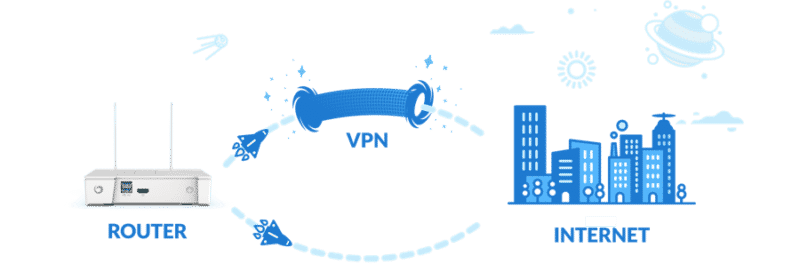
Erklärung: Bypass und Split Tunnel Funktion
Erstellt am: 4. September 2017

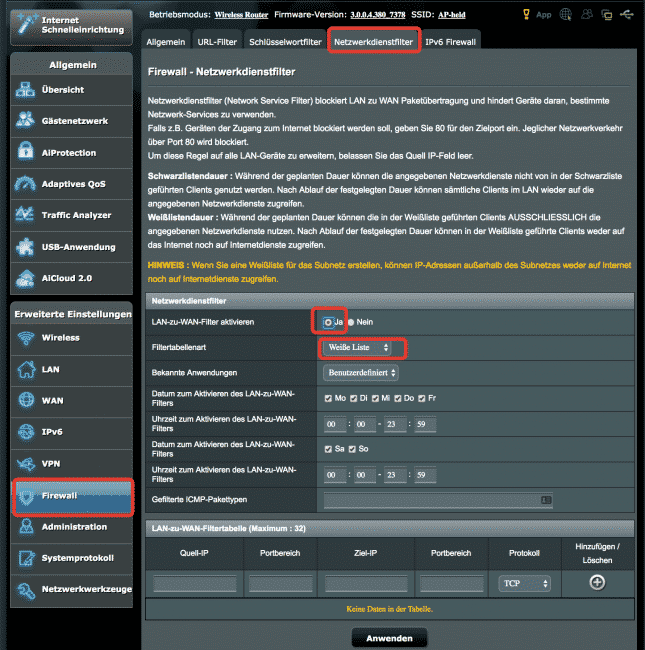
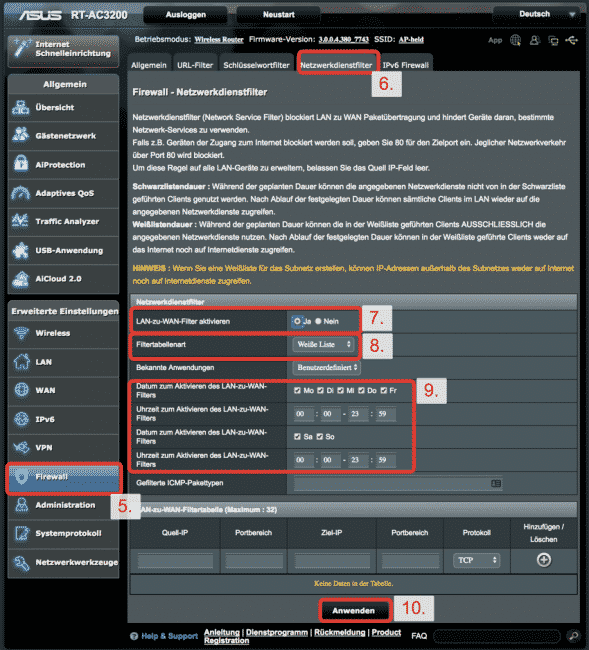


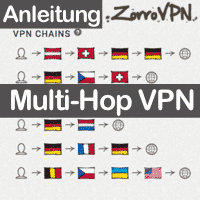









19 Gedanken zu “Anleitung: KillSwitch am ASUS Router – Alle Daten OHNE VPN blockieren”